
Lorsque vous branchez un microphone à un ordinateur dépend du connecteur du microphone utilise. D’une manière générale, il existe deux types de connecteurs utilisés avec les microphones: le mini-plug et L’USB. Les deux types peuvent se connecter à presque n’importe quel ordinateur comme la plupart des machines (y compris certains ordinateurs portables et Chromebooks) ont les deux.,
Les sections ci-dessous contiennent des images et des descriptions qui vous aident à déterminer le type de connecteur utilisé par votre microphone. Une fois que vous avez compris cela, suivez les instructions sur la façon de le connecter à votre ordinateur.
microphone USB

tout d’abord, localisez tout port USB disponible et branchez le microphone. Ils se trouvent à l’avant, à l’arrière ou sur les côtés des ordinateurs de bureau, portables et tout-en-un. Une fois connecté, l’ordinateur doit détecter automatiquement le microphone et installer les pilotes pour cela., Une fois le logiciel installé, vous pouvez vérifier que le microphone est prêt à l’emploi en accédant aux paramètres sonores et en parcourant les options.
que se passe-t-il si le micro n’est pas détecté automatiquement?
tout d’abord, si vous branchez un microphone USB en haut ou à l’avant d’un bureau, essayez de le connecter à l’arrière. Certains cas nécessitent le câblage supplémentaire pour « activer » les ports USB secondaires, ceux qui ne sont pas connectés directement à la carte mère.
Si l’ordinateur ne détecte pas votre microphone et que vous avez installé le logiciel, vous devez télécharger les pilotes à vous-même., Heureusement, nous avons des pages avec ces instructions, qui sont énumérées ci-dessous:
- Comment puis-je localiser un logiciel ou des pilotes pour mon ordinateur?
- Comment installer et mettre à jour un pilote d’ordinateur.
mini-plug microphone

de nombreux microphones utilisent un connecteur mini-plug, similaire à celui que vous trouverez sur votre téléphone portable, votre tablette ou votre iPod. Sur un ordinateur de bureau, la prise microphone est souvent à l’arrière et identifiée par la couleur rose, comme indiqué dans l’image. Cependant, des prises de microphone peuvent également se trouver sur le dessus ou à l’avant du boîtier de l’ordinateur.,
de nombreux ordinateurs portables et Chromebooks ont un microphone intégré. Sinon, la prise du microphone se trouve généralement sur le bord avant, ou près du côté avant gauche ou droit.
que se passe-t-il si le micro n’est pas détecté automatiquement?
Si l’ordinateur ne détecte pas automatiquement votre microphone et n’installe pas le logiciel, vous devrez peut-être Télécharger les pilotes vous-même. Heureusement, nous avons des pages avec ces instructions, qui sont énumérées ci-dessous:
- Comment puis-je localiser un logiciel ou des pilotes pour mon ordinateur?
- Comment installer et mettre à jour un pilote d’ordinateur.,
comment voir si le microphone est détecté
- appuyez sur la touche Windows, tapez Panneau de configuration dans la barre de recherche Windows et appuyez sur Entrée.
ou, ouvrez le menu Démarrer de Windows 10 et choisissez système Windows> Panneau de configuration.

- Dans le Panneau de configuration, cliquez sur Matériel et Audio.
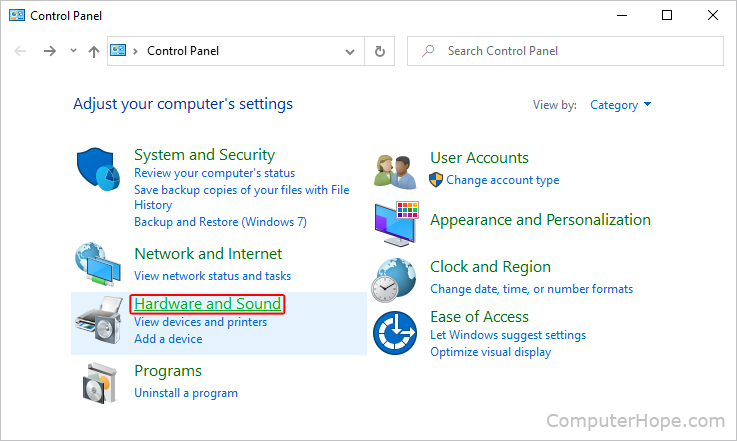
- Sous Son, cliquez sur Gérer les périphériques audio.

- En haut de la fenêtre, cliquez sur l’onglet Enregistrement., Si vous avez un microphone interne ou externe, il est affiché dans la section centrale.
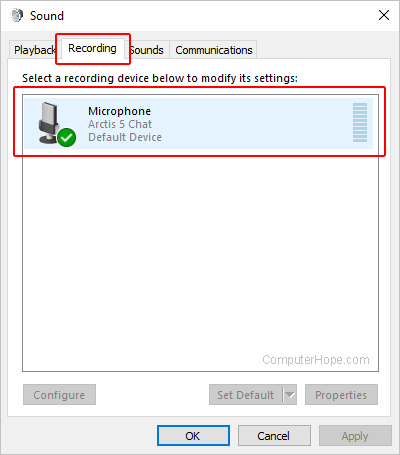
- Si vous avez plus d’un périphérique d’entrée, vous pouvez passer à un autre en le sélectionnant, puis en cliquant sur la balise
 bouton, puis sur le
bouton, puis sur le  le bouton.
le bouton.
Si vous avez plus d’un périphérique d’entrée, vous pouvez passer à un autre en le sélectionnant, puis en cliquant sur la balise ![]() bouton, puis sur le
bouton, puis sur le ![]() le bouton., De plus, vous pouvez sélectionner le microphone dans cette liste et cliquer sur le bouton Propriétés pour modifier les paramètres du microphone, y compris le niveau de volume pour l’enregistrement.
le bouton., De plus, vous pouvez sélectionner le microphone dans cette liste et cliquer sur le bouton Propriétés pour modifier les paramètres du microphone, y compris le niveau de volume pour l’enregistrement.